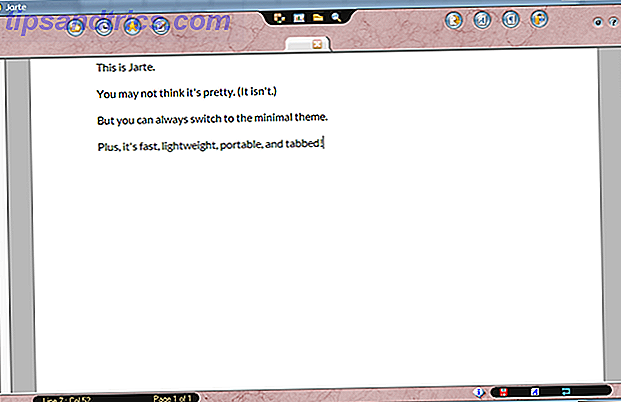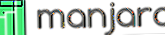Parfois, il est facile de ne pas tenir compte de quelque chose qui est disponible et accessible gratuitement. Google Drive correspond à cette facture. C'est là connecté comme une relation à tout ce que nous faisons avec Google. Juste comme une relation, nous ne réalisons pas sa valeur jusqu'à ce que nous fassions vraiment l'effort de devenir proches et personnels. L'un des moyens consiste à comprendre comment gérer les fichiers et les dossiers sur Google Drive. C'est vraiment simple, mais il y a quand même quelque chose qui a besoin de quelques conseils pour nous intéresser.
Vous pouvez faire beaucoup avec 15 Go de stockage gratuit. Vous pouvez en faire beaucoup plus lorsque vous considérez que Google Drive est une suite de productivité. Vous pouvez utiliser Google Drive pour la recherche Comment organiser votre recherche avec la puissance de Google Drive Comment organiser votre recherche avec la puissance de Google Drive Il existe certains avantages à utiliser Google Drive pour votre travail de recherche. C'est gratuit et disponible de partout bien sûr. Tout le monde avec un compte Google l'a par défaut. 10 façons d'utiliser votre stockage en nuage que vous n'avez peut-être pas pensé de 10 façons d'utiliser votre stockage en nuage que vous n'avez peut-être pas pensé Lorsque nous parlons de stockage en nuage, il s'agit généralement de sauvegarde et de collaboration. Alors, essayons de trouver des moyens plus intéressants de remplir tout l'espace qu'ils nous donnent gratuitement. Lire la suite . Mais finalement, bien le gérer signifie savoir comment gérer tous les fichiers et dossiers que vous conserverez sur le cloud. Ces conseils devraient aider.
Définir des autorisations de partage spécifiques pour les fichiers dans les dossiers partagés
Google Drive est un environnement collaboratif avec des dossiers partagés et un accès public. Vous pouvez ouvrir un dossier sur Google Drive à des personnes spécifiques de votre équipe avec des adresses e-mail, comme l'illustre la capture d'écran ci-dessous.
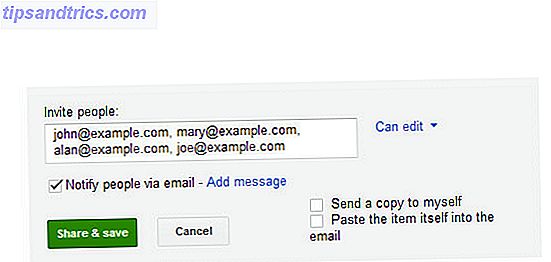
Mais que faire si vous voulez partager chaque fichier dans le dossier partagé différemment avec différentes combinaisons de personnes? C'est facile. Partagez votre dossier avec les membres de votre équipe comme vous le feriez normalement. Ensuite, ouvrez chaque fichier individuel et supprimez sélectivement les membres auxquels vous ne souhaitez pas donner accès. C'est une astuce facile pour cacher des fichiers particuliers même dans un dossier partagé.

Dire combien de fichiers sont dans un dossier
Windows permet de voir combien de sous-dossiers et de fichiers sont présents dans un dossier avec un simple clic droit et en sélectionnant Propriétés dans le menu contextuel. Google Drive ne le rend pas si facile, mais vous pouvez toujours voir le numéro avec un clic droit.
1. Cliquez avec le bouton droit sur un dossier et sélectionnez Télécharger .
2. Dans la boîte de dialogue Télécharger, cliquez sur Tous les éléments pour afficher le nombre total de fichiers. Cliquez sur Annuler si vous ne prévoyez pas de télécharger les fichiers. Le seul avantage de ce raccourci par rapport aux autres est qu'il inclut également le nombre de fichiers dans les sous-dossiers.

Remarque: Vous pouvez également installer l'application Google Drive et l'utiliser pour rechercher le nombre de fichiers via l'Explorateur Windows.
Rechercher dans le lecteur
Cela ne vous donnera peut-être pas un moyen facile de connaître le nombre total de fichiers, mais Google Drive, dans le meilleur état d'esprit de la recherche Google, facilite la recherche dans tous vos fichiers stockés. Dans la zone de recherche, cliquez sur l'icône du menu déroulant pour afficher les paramètres de recherche - Type, Visibilité et Propriété . Entrez la phrase de recherche et commencez votre recherche.

Vous pouvez également utiliser les opérateurs de recherche Google pour affiner votre recherche. Un opérateur de recherche particulièrement utile est l'opérateur de date qui vous permet de restreindre votre recherche en fonction de la date du fichier. C'est un gain de temps pratique lorsque vous avez des centaines de fichiers enfermés dans le cloud.
Format:
avant: AAAA-MM-JJ [par exemple avant: 2012-12-01]
après: AAAA-MM-JJ [par exemple après: 2013-01-01]
Ajouter des fichiers à plusieurs dossiers
Parfois, l'organisation de fichiers peut impliquer l'ajout rapide d'un fichier particulier à plusieurs dossiers. Disons que vous créez des ensembles de dossiers pour différentes équipes et que chaque dossier doit avoir un fichier d'instructions commun. Suivez les étapes simples pour ajouter plusieurs fichiers à plusieurs dossiers.
1. Sur Google Drive, sélectionnez les fichiers que vous souhaitez ajouter à plusieurs dossiers en cliquant sur la case à cocher correspondant aux fichiers.
2. Sélectionnez le bouton Déplacer vers ou vous pouvez également cliquer sur le menu déroulant pour Plus, puis sur Déplacer vers .

3. Sélectionnez les dossiers dans lesquels vous souhaitez déplacer les fichiers en maintenant la touche "Contrôle" enfoncée pour Windows ou la touche "Commande" pour Mac.
4. Cliquez sur Déplacer .
Si nous prenons le cas de l'exemple ci-dessus, Google Drive ne crée pas plusieurs copies des fichiers qui sont déplacés. Toute modification apportée aux fichiers d'un dossier sera répercutée dans les autres fichiers des autres dossiers.
Supprimer les fichiers en double de Google Drive
Je ne recommanderais pas la fonctionnalité Trier située en haut à droite de votre Google Drive. Rechercher manuellement les doublons en triant les fichiers en fonction du nom pourrait être un exercice de frustration si vous avez quelques centaines téléchargés là-bas. Un conseil plus facile vient de Marco Meerman sur son post Google+. Vous devez télécharger et synchroniser vos fichiers sur votre bureau avec l'application Google Drive, puis utiliser un outil de recherche de fichiers en double. Supprimer rapidement les fichiers dupliqués avec ces outils Supprimer rapidement les fichiers dupliqués avec ces outils L'un des moyens les plus rapides d'encombrer votre disque dur pour stocker les fichiers en double. La plupart du temps, vous ne savez probablement pas que vous avez des fichiers en double. Ils viennent d'une variété ... Lire la suite sur le dossier Google Drive sur votre disque dur local. Le dossier Google Drive se trouve généralement sur ce chemin: C: \ Users \ Your Name \ Google Drive
Supprimer automatiquement les versions de fichier et enregistrer l'espace de stockage
Google Drive conserve les versions précédentes d'un fichier. Cela peut avoir un coût de l'espace de stockage total sur le disque car il s'additionne si vous en avez beaucoup stockés dans le cloud. Vous pouvez permettre à Google Drive de supprimer automatiquement les versions précédentes lorsqu'elles datent de plus de 30 jours ou lorsqu'il existe plus de 100 versions précédentes du même fichier.
1. Sélectionnez un fichier dans Google Drive sur le Web.
2. Cliquez sur le menu déroulant Plus et sélectionnez Gérer les révisions .
3. Pour les versions de fichiers que vous voulez supprimer automatiquement, décochez la case Ne pas supprimer automatiquement . Les anciennes versions seront automatiquement supprimées et Google Drive ne conservera que les dernières versions.

Faites de votre dossier Google Drive le dossier de documents par défaut
Les utilisateurs en déplacement peuvent utiliser cette astuce pour faire du dossier Google Drive du bureau leur dossier de documents par défaut. L'utilisation du dossier Google Drive comme autre emplacement de la bibliothèque facilite la sauvegarde des documents en un clic plutôt que le déplacement physique des fichiers.
1. Cliquez avec le bouton droit sur le dossier Documents et sélectionnez Propriétés.

2. Sélectionnez Inclure un dossier et recherchez votre dossier Google Drive. Sélectionnez Google Drive comme dans la capture d'écran ci-dessous, puis sélectionnez Définir l'emplacement de sauvegarde . Cliquez sur Appliquer .
Maintenant, lorsque vous souhaitez enregistrer un fichier, vous pouvez choisir parmi les emplacements dans la boîte de dialogue Ouvrir / Enregistrer et choisir si vous souhaitez enregistrer le document dans votre dossier Documents ou sur Google Drive.
Google Drive n'est pas difficile à maîtriser du tout. Ce qu'il faut faire, c'est changer nos habitudes de bureau et en adopter un pour le cloud computing. Avez-vous d'autres conseils et astuces pour Google Drive 7 Trucs et astuces pour tirer le meilleur parti de Google Drive 7 Trucs et astuces pour tirer le meilleur parti de Google Drive Google Drive est un excellent service, mais l'installation de l'application Google Drive et la synchronisation certains fichiers ne sont que la première étape. Ces astuces vous aideront à tirer parti de Google Drive, à la fois sur le bureau ... Lire la suite qui aide à la productivité du cloud? Ces sept conseils ont-ils aidé?

![Essayez quelques lentilles Awesome Unity [Ubuntu]](https://www.tipsandtrics.com/img/linux/435/try-out-some-awesome-unity-lenses.png)